Keyboard Opener opent en sluit automatisch het Windows-aanraaktoetsenbord in Windows 8
Ik ken veel gebruikers die Windows 8 of Windows 8.1 gebruiken met een vervanging van het Startmenu vanwege de veranderingen die ze niet leuk vinden in Windows 10 zoals geforceerde updates, verwijdering van veel instellingen en aanpassingen, privacy-inbreukmakende gegevensverzameling of niets waardevols in Windows 10. Er is echter één verbetering in Windows 10 voor degenen onder u die programma's en apps met een touchscreen gebruiken: het aanraaktoetsenbord verschijnt automatisch wanneer u in een tekstveld tikt. Met een eenvoudige gratis app kun je dit ook op Windows 8 doen.
Advertentie
Keyboard Opener is een gratis app die u hier kunt downloaden:
Toetsenbordopener downloaden
Het is gemaakt voor gebruikers van Windows-tablets zonder dat er een fysiek toetsenbord is aangesloten. Het opent automatisch het aanraaktoetsenbord in Desktop-apps wanneer een tekstveld de focus krijgt. Wat ook geweldig is, is dat het toetsenbord ook automatisch sluit wanneer een ander besturingselement dat geen tekstinvoer accepteert, wordt gefocust. Het gedrag is precies hetzelfde als op mobiele besturingssystemen zoals Android, dus u hoeft het toetsenbord niet langer handmatig te openen voordat u kunt typen. In elk tekstveld waar u moet typen, verschijnt het toetsenbord automatisch.

Zodra je de app hebt gedownload, pak je de bestanden uit en voer je KeyboardOpener.exe uit. Het is een draagbare app die .NET Framework 4.5.1 vereist, wat betekent dat er geen installatie voor nodig is en eenvoudig kan worden verwijderd als je het niet nodig hebt. Het plaatst een pictogram in het systeemvak (systeemvak). Klik met de rechtermuisknop op dit pictogram om de instellingen aan te passen. Het heeft instellingen om ofwel het aanraaktoetsenbord (Tabtip of Tablet PC Input Panel) of het oude schermtoetsenbord te openen, start de app bij opstarten, een zwevende knop op het scherm weergeven om het toetsenbord handmatig te openen (als u het aanraaktoetsenbord van de taakbalk hebt uitgeschakeld) icoon),
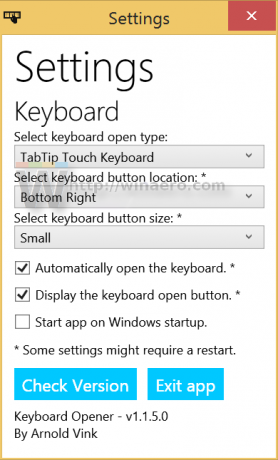 Het enige dat Keyboard Opener helaas niet doet, is detecteren wanneer een fysiek toetsenbord is aangesloten en voorkomen dat het aanraaktoetsenbord tevoorschijn komt. Wanneer een fysiek toetsenbord is aangesloten op een tablet of converteerbare/afneembare pc, heeft het aanraaktoetsenbord geen zin. In dat geval kunt u gewoon dubbeltikken of dubbelklikken op de toetsenbordknop om het automatisch openen van het aanraaktoetsenbord uit te schakelen. Of sluit de app af door met de rechtermuisknop op het pictogram in het systeemvak te klikken en deze alleen te laten werken wanneer u uw pc als tablet gebruikt. Zelfs met deze beperking, de mogelijkheid om het aanraaktoetsenbord automatisch te openen wanneer u dat bent het is beter om je Windows 8.1-pc als tablet te gebruiken dan een tiental handmatig op het toetsenbordpictogram te tikken keer.
Het enige dat Keyboard Opener helaas niet doet, is detecteren wanneer een fysiek toetsenbord is aangesloten en voorkomen dat het aanraaktoetsenbord tevoorschijn komt. Wanneer een fysiek toetsenbord is aangesloten op een tablet of converteerbare/afneembare pc, heeft het aanraaktoetsenbord geen zin. In dat geval kunt u gewoon dubbeltikken of dubbelklikken op de toetsenbordknop om het automatisch openen van het aanraaktoetsenbord uit te schakelen. Of sluit de app af door met de rechtermuisknop op het pictogram in het systeemvak te klikken en deze alleen te laten werken wanneer u uw pc als tablet gebruikt. Zelfs met deze beperking, de mogelijkheid om het aanraaktoetsenbord automatisch te openen wanneer u dat bent het is beter om je Windows 8.1-pc als tablet te gebruiken dan een tiental handmatig op het toetsenbordpictogram te tikken keer.
Aangezien Windows 10 het aanraaktoetsenbord al automatisch opent, wordt deze app stopgezet, maar het zou nuttig moeten zijn voor gebruikers van Windows 8.1 die al een tijdje geen plannen hebben om te upgraden naar Windows 10, aangezien Windows 8.1 wordt ondersteund tot 2023.
